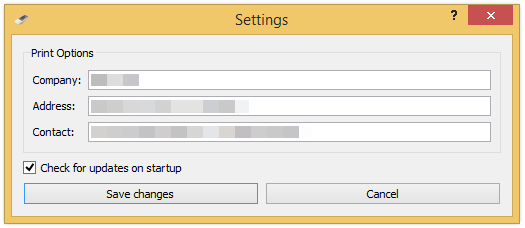Software-ul RCCreator a fost creat pentru a citi diferite coduri de telecomandă și de a le înregistra în telecomanda USB produsă de noi. De asemenea, oferă o oportunitate de a gestiona dispozitive cu ajutorul calculatorului. În prezent software-ul nostru poate lucra cu 98% din toate telecomenzile pentru TV, DVD, SAT, AUDIO. Dacă există o telecomandă pe care nu o puteți programa, vă rugăm să trimiteţi telecomanda companiei noastre astfel încât să putem actualiza software-ul pentru tine. Baza de date se actualizează constant. Principala diferenţă între software-ul nostru și altele de acelaşi tip este că-l puteţi actualiza chiar Dvs. Software-ul este uşor de utilizat. Puteţi face o copie a oricărei telecomenzi într-un timp foarte scurt fără nici o problemă.
Pentium II sau echivalent AMD, 128MB RAM, 200MB HDD, rezoluție afişare 800х600.
Sistemul de operare Windows XP, Windows Vista, Windows 7, Windows 8 preinstalat.
Aleksey Batrshyn & Ruslan Batrshyn
Toate drepturile asupra software-ului aparţin autorilor. Este ilegală utilizarea acestui software pentru programarea altor telecomenzi cu excepţia telecomenzilor produse de noi.
Descărcaţi fişierul RCCreator-Win.exe de pe web şi rulați-l. Selectaţi limba pentru instalare.
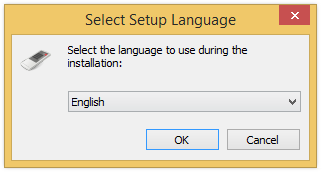
Urmaţi Expertul de instalare pas cu pas.
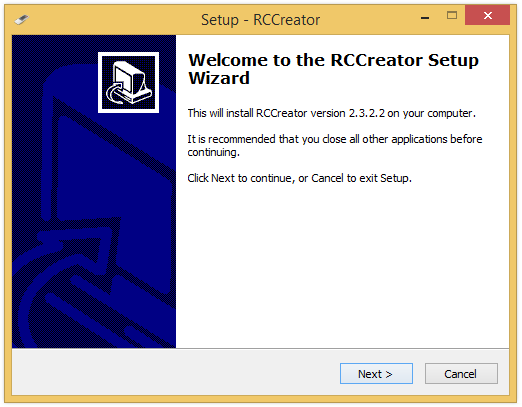
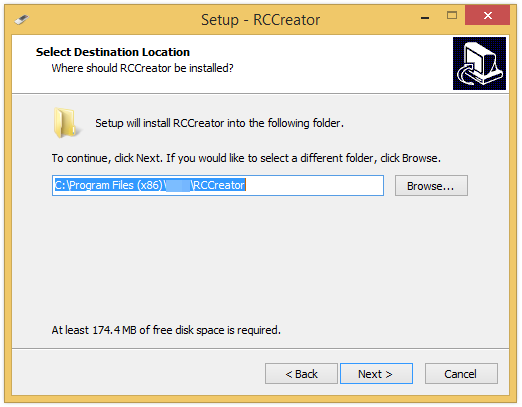
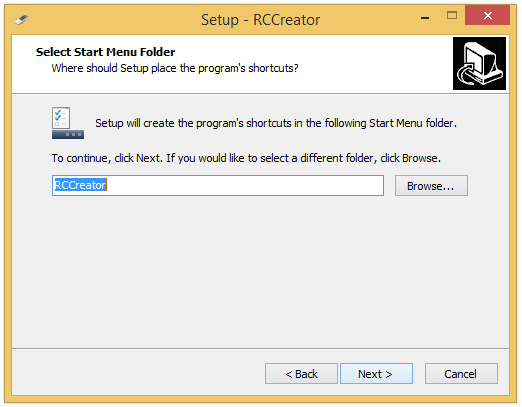
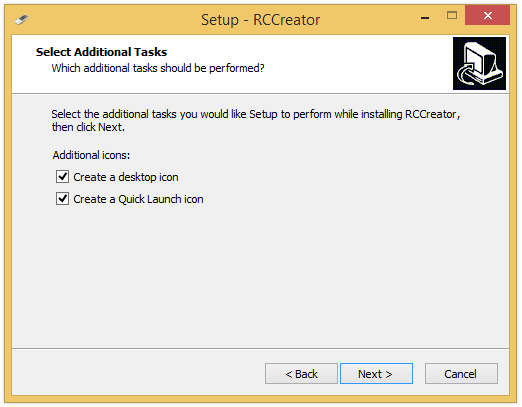
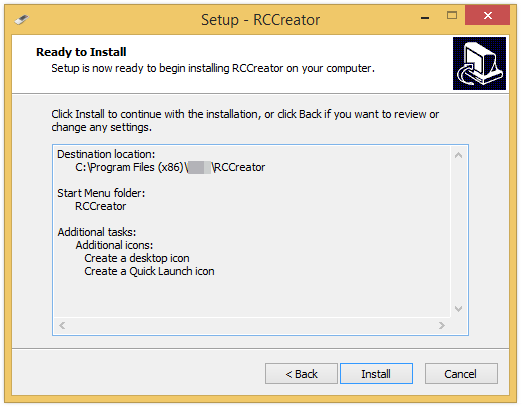
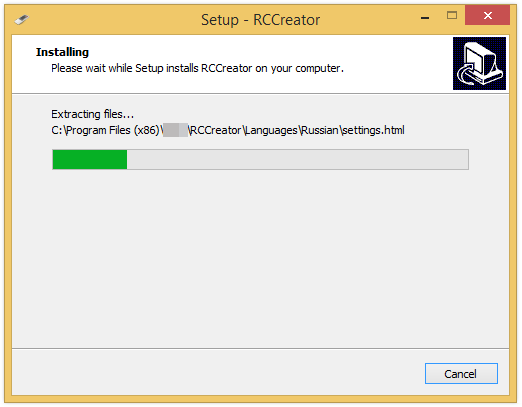
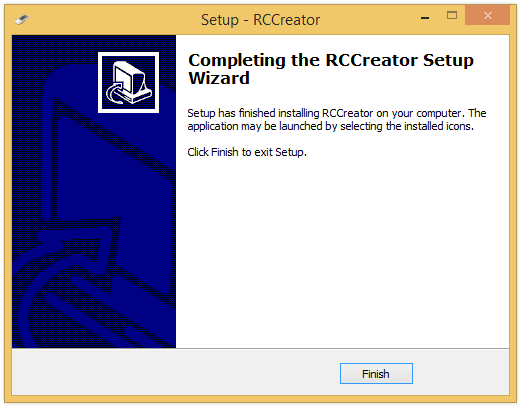
În acest moment software-ul este instalat. Mergeți la meniul Start => Programe => RCCreator şi rulați RCCreator. Sau rulați software-ul de pe desktop.
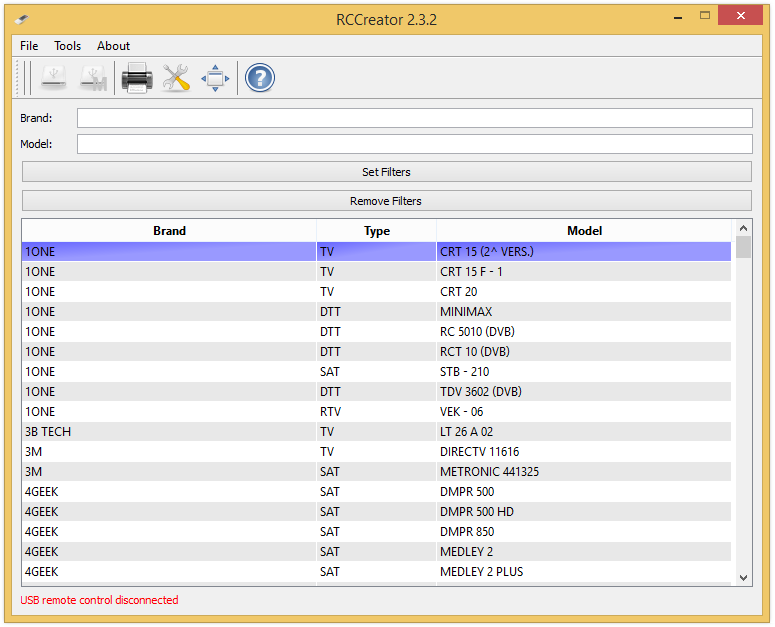
Dacă vedeţi formularul de verificare automată a actualizărilorputeţi răspunde da şi actualizaţi software-ul.
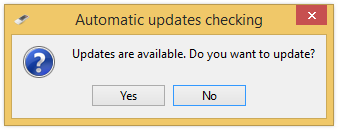
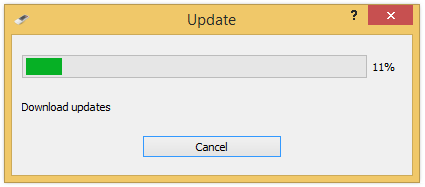
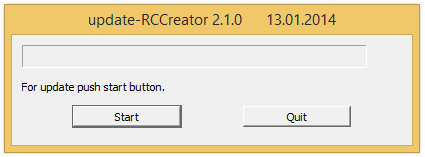
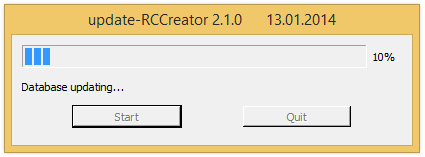
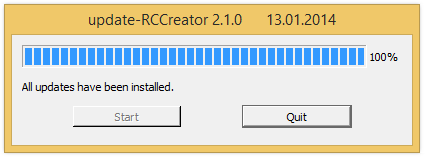
1. Scrieți marca și modelul pe care doriți să-l programați.
2. Faceți clic pe Setare filtre
3. Faceți clic pe modelul exact pe care doriți să-l programați.
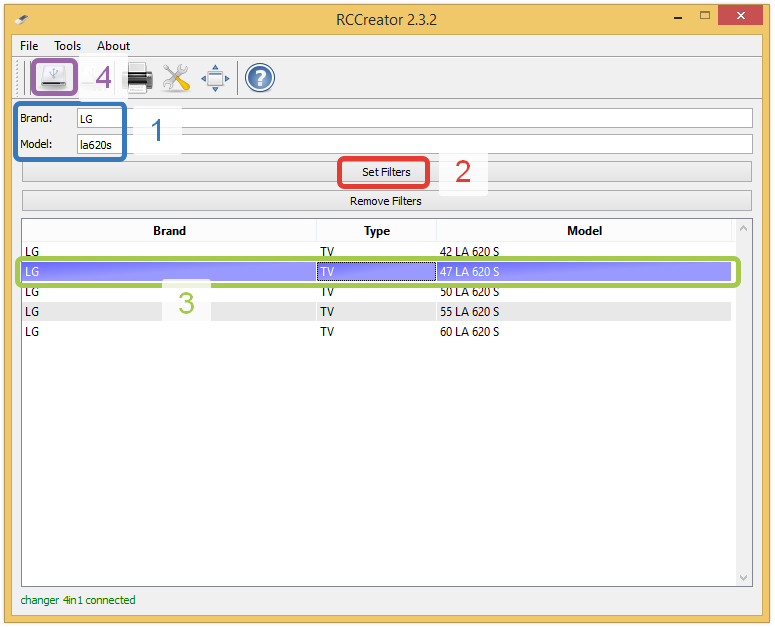
4. Faceţi clic pe ![]() programare telecomandă din bara de meniu. Se va deschide fereastra pentru programarea telecomenzii.
programare telecomandă din bara de meniu. Se va deschide fereastra pentru programarea telecomenzii.
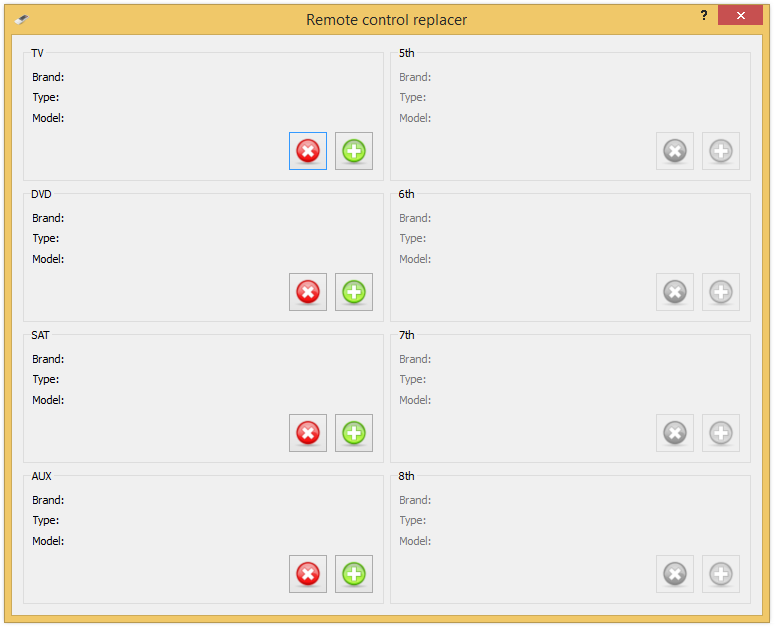
Pentru programarea telecomenzii, selectaţi locaţia pentru instalare şi faceţi clic pe butonul ![]() Adaugă.
Adaugă.
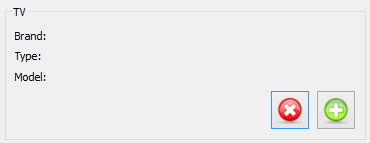
Puteţi vedea că telecomanda se programează dacă ledul roșu iluminează intermitent. NU deconectați telecomanda de la calculator. După stingerea led-ului rosu puteți deconecta telecomanda și puteți începe s-o folosiți.
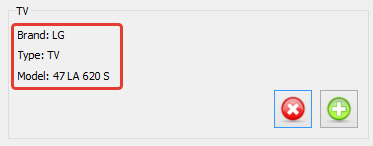
Faceţi clic pe ![]() Imprimare pentru tipărirea modului de aranjare a butoanelor.
Imprimare pentru tipărirea modului de aranjare a butoanelor.
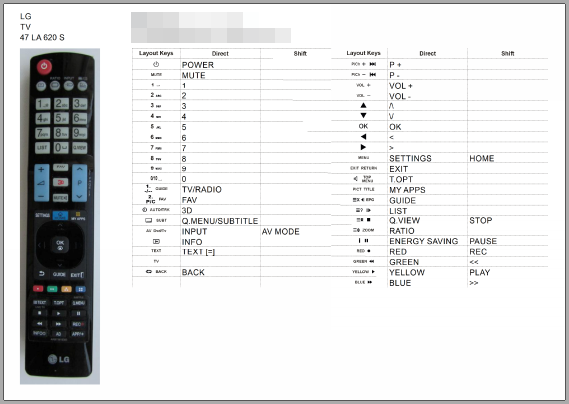
Pentru manualul complet vă rugăm să faceţi clic pe ![]() Ajutor.
Ajutor.
Pentru a instala software-ul descărcaţi fişierul RCCreator-Win.exe pe hard disc şi rulați-l. Selectaţi limba pentru un software.
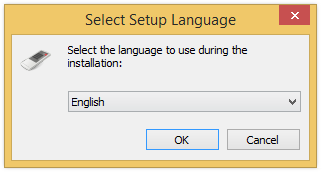
Urmaţi Expertul de instalare pas cu pas.
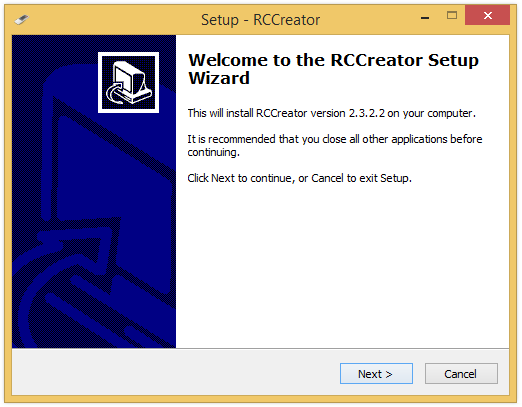
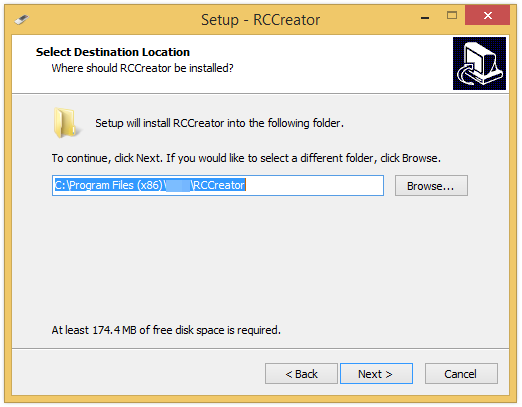
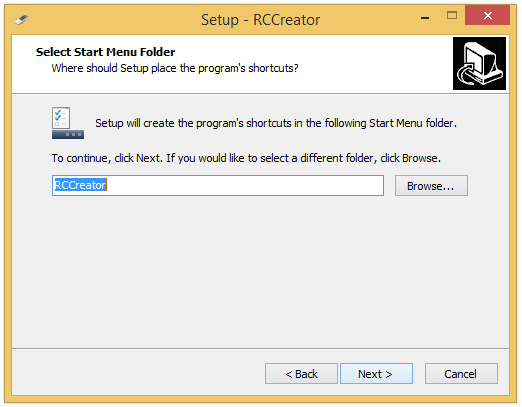
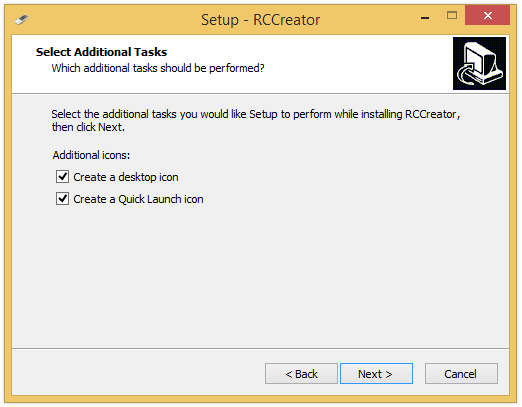
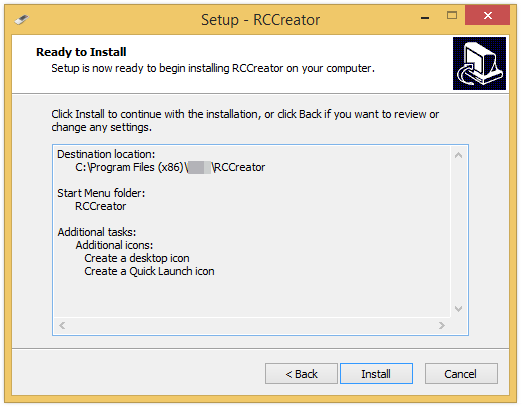
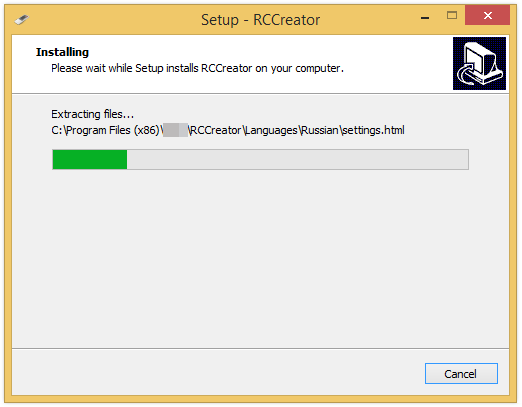
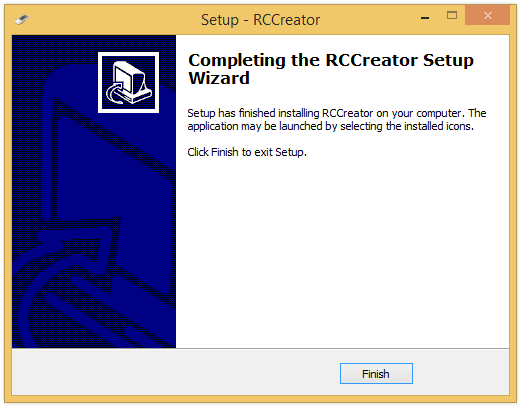
Acum software-ul este instalat. Mergeți la meniul Start => Programe => RCCreator şi rulați RCCreator. Sau rulați software-ul de pe desktop.
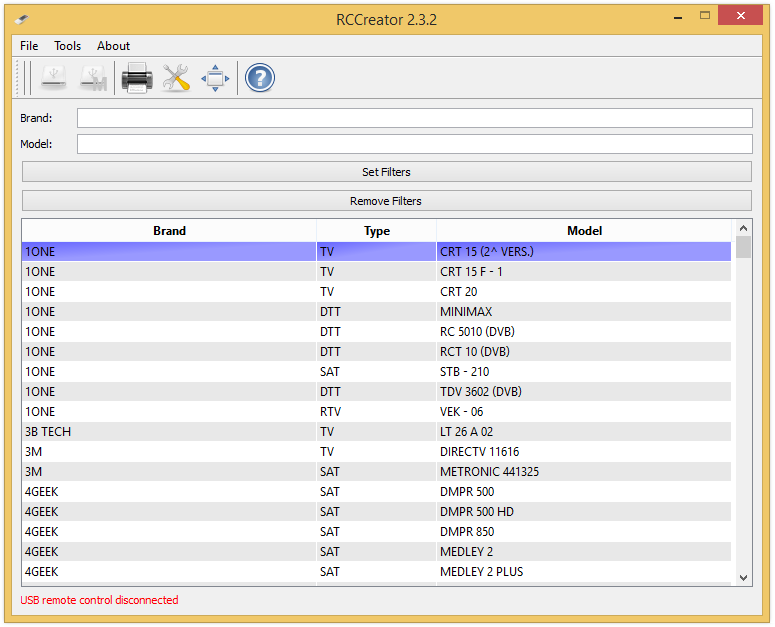
Pentru a începe actualizarea răspundeți Da când executaţi RCCreator sau porniți acutalizarea din bara de meniu => Despre => Verificare Actualizări.
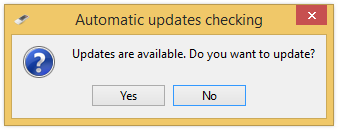
Începe descărcarea actualizărilor.
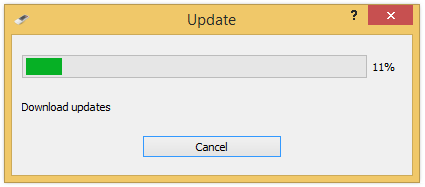
Faceţi clic pe Start.
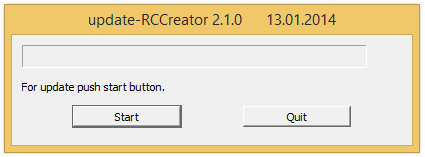
Actualizare...
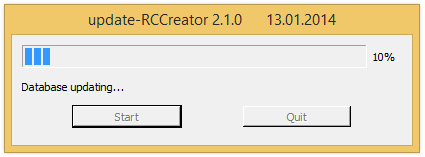
Faceţi clic pe Ieșire.
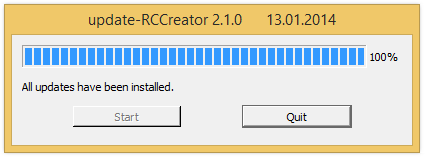
Acum puteţi utiliza noua versiune RCCreator.
Faceţi clic pe ![]() Versiunea completă pentru trecerea la versiunea completă de RCCreator.
Versiunea completă pentru trecerea la versiunea completă de RCCreator.
Faceţi clic pe ![]() Telecomandă nouă în meniu sau bara de instrumente. Formularul pentru adăugarea unei noi telecomenzi va fi deschis. Introduceţi marca, tipul telecomenzii sau alegeți unul din listă, apoi introduceţi numele telecomenzii. Faceţi clic pe Adăugare telecomandă nouă.
Telecomandă nouă în meniu sau bara de instrumente. Formularul pentru adăugarea unei noi telecomenzi va fi deschis. Introduceţi marca, tipul telecomenzii sau alegeți unul din listă, apoi introduceţi numele telecomenzii. Faceţi clic pe Adăugare telecomandă nouă.
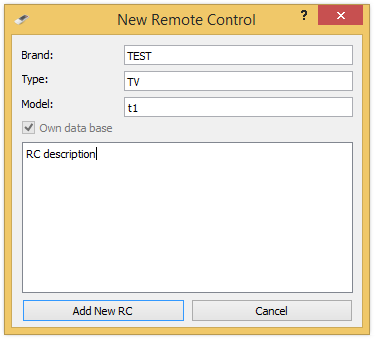
Aţi adăugat noua telecomandă şi software-ul a navigat automat bara de cursor pe ea.
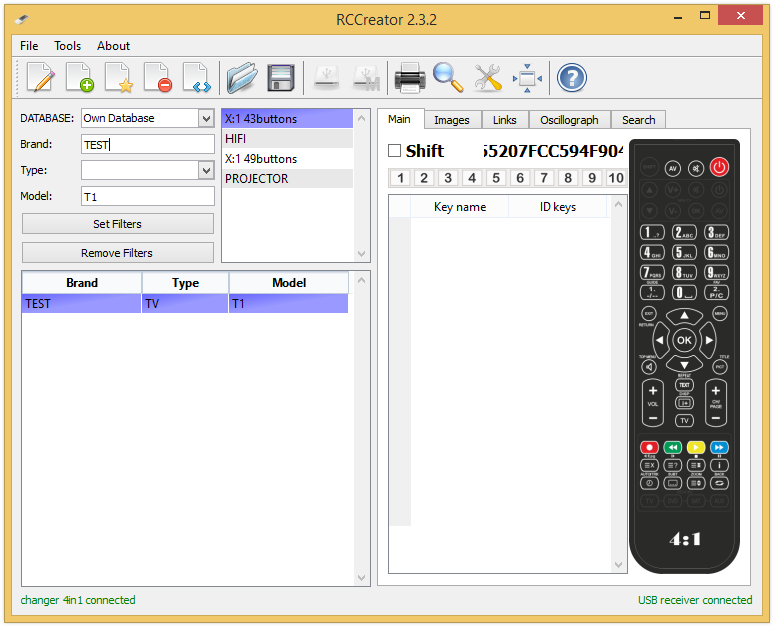
Mergeți la tab-ul Imagini. Aici puteţi adăuga imagini ale telecomenzii.
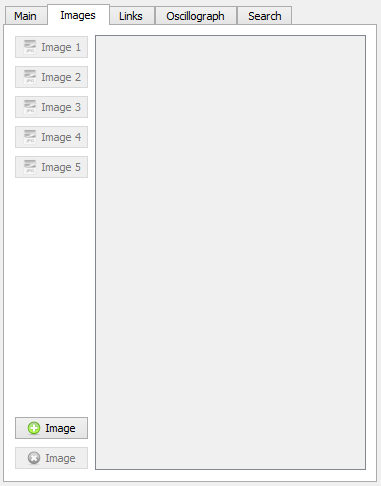
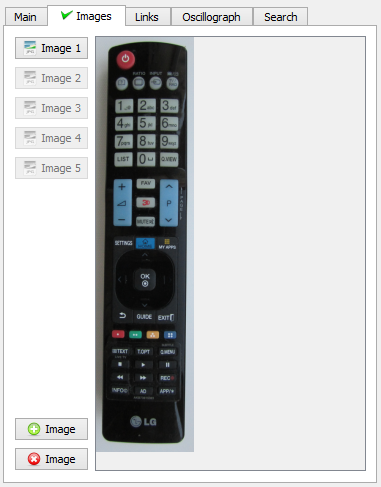
Introduceţi bateriile în telecomandă. Conectaţi telecomanda la PC prin cablu USB. Dacă vă conectaţi telecomanda corect va clipi o lumină roşie. La bara de stare (fereastra din dreapta-jos al RCCreator) veţi vedea o inscripţie în font verde pe o telecomandă conectată.


Mergeți la Tab-ul principal. Poziționați telecomanda originală în fața telecomenzii USB (dioda IR spre dioda IR).
Faceţi clic pe butonul de pe telecomanda originală. Începeți cu butonul de pornire. Software-ul va încerca să citească codul. Dacă citirea codului a fost cu succes identificatorul de buton apare.
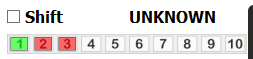
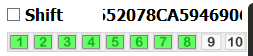
Cu dublu clic de mouse apăsați tasta pe imaginea în care doriţi să plasaţi codul. Semnul roşu apare pe tastă (şi semnul verde dacă adăugarea de tip s-a specificat cu tasta SHIFT).
Introduceţi numele tastei de probă apoi apăsaţi Enter. Aceste nume vor fi imprimate în documentul imprimat al tastelor.
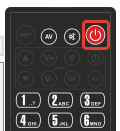
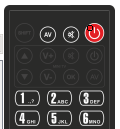
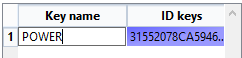
Faceţi clic pe MUTE pe telecomanda originală.
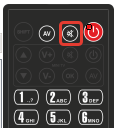
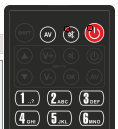
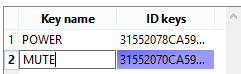
Faceți acelaşi lucru pentru toate butoanele.
Dacă doriţi modificați Adăugarea de tip Direct sau cu Shift, vă rog să bifați Shift

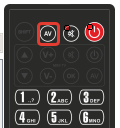

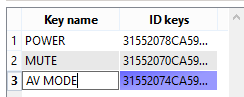
Aveţi posibilitatea să ştergeţi orice tastă făcând clic pe Ştergere
După ce ați programat toate butoanele aveţi următoarele posibilităţi:
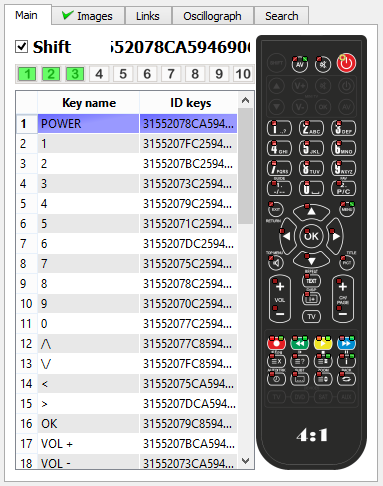
Puteţi verifica corectitudinea tastelor programate făcând clic pe telecomanda eşantion. În cazul în care acestea sunt programate corect atunci semnul roşu sau/şi verde de pe butoane va fi încercuit cu culoare galbenă.
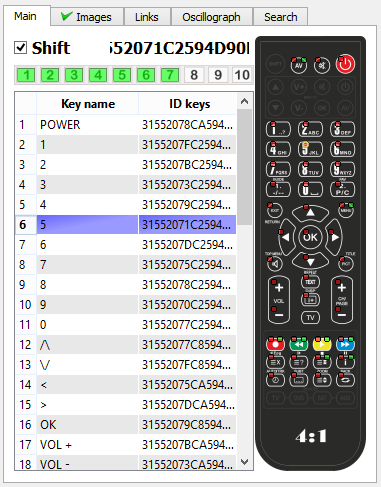
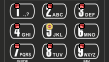
Dacă toate tastele au fost încercuite cu culoare galbenă, telecomanda eşantion este programată corect.
Link-ul reprezintă aceeaşi telecomandă, dar tip/nume/brand diferit. Faceţi clic pe ![]() Link telecomandă nou în bara de instrumente. Formularul de adăugare a unui nou link pentru o telecomandă va fi deschis. Introduceţi Brand-ul/Tipul telecomenzii sau alegeți unul din listă, apoi introduceţi numele telecomenzii. Faceţi clic pe tasta Adaugă link telecomandă nou.
Link telecomandă nou în bara de instrumente. Formularul de adăugare a unui nou link pentru o telecomandă va fi deschis. Introduceţi Brand-ul/Tipul telecomenzii sau alegeți unul din listă, apoi introduceţi numele telecomenzii. Faceţi clic pe tasta Adaugă link telecomandă nou.
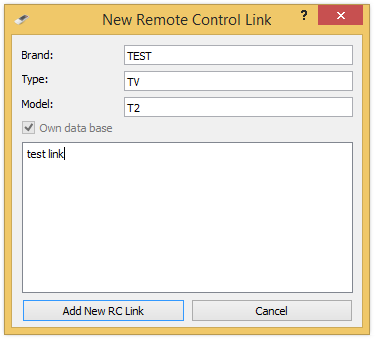
Faceţi clic pe ![]() Editare telecomandă din bara de instrumente. Se va deschide formularul de editare a telecomenzii. Editați Brand-ul/Tipul telecomenzii sau alegeți unul din listă, apoi editaţi numele telecomenzii. Faceţi clic pe tasta Editare telecomandă.
Editare telecomandă din bara de instrumente. Se va deschide formularul de editare a telecomenzii. Editați Brand-ul/Tipul telecomenzii sau alegeți unul din listă, apoi editaţi numele telecomenzii. Faceţi clic pe tasta Editare telecomandă.
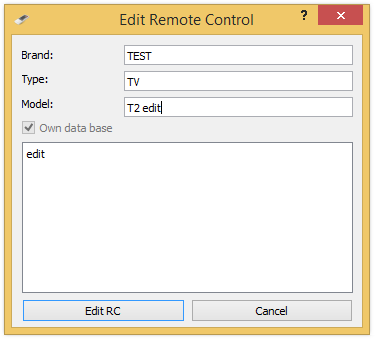
Faceţi clic pe ![]() ștergere telecomandă în meniu sau bara de instrumente dacă ştergeţi telecomanda.
ștergere telecomandă în meniu sau bara de instrumente dacă ştergeţi telecomanda.
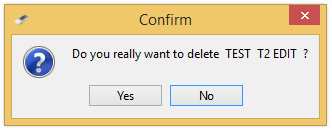
Pentru a deschide software-ul rulaţi fişierul RCCreator. Conectaţi telecomanda la PC cu cablul USB. Dacă vă conectaţi telecomanda corect va clipi o lumină roşie. La bara de stare (stânga jos pe fereastra RCCreator) veţi vedea o inscripţie în font verde pe o telecomandă conectată.


Găsiţi telecomanda dorită în software-ul RCCreator. Pentru a face acest lucru doar căutați-o în listă sau utilizaţi filtrul.
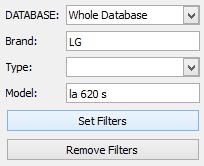
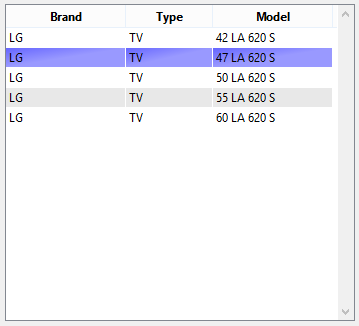
Faceţi clic pe butonul ![]() Programare telecomandă din bara de meniu. Se va deschide fereastra pentru programarea telecomenzii.
Programare telecomandă din bara de meniu. Se va deschide fereastra pentru programarea telecomenzii.
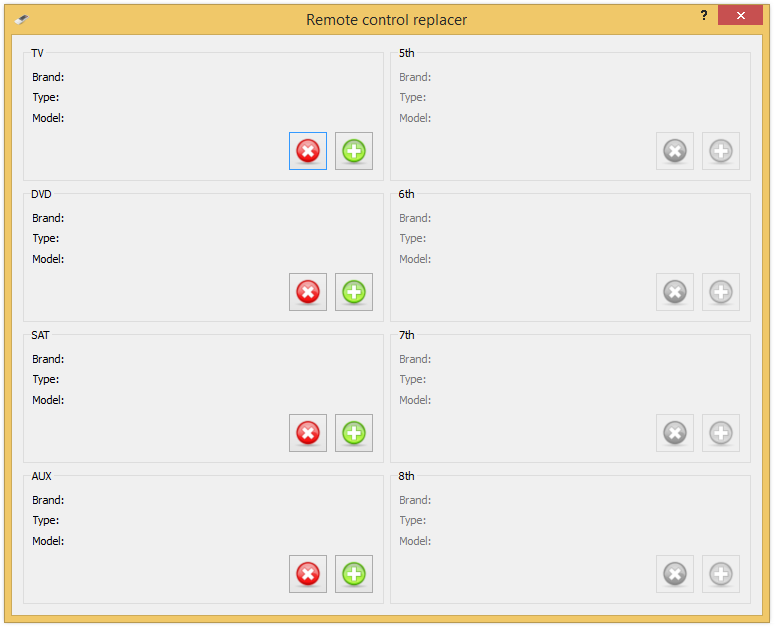
Pentru programarea telecomenzii, selectaţi locaţia pentru instalare şi faceţi clic pe butonul ![]() Adaugă.
Adaugă.
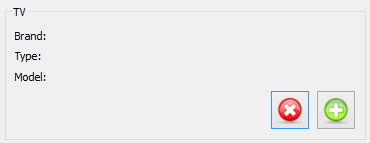
Puteţi vedea că telecomanda se programează dacă led-ul roşu iluminează intermitent. NU deconectați telecomanda de la computer. De îndată ce led-ul roşu s-a stins puteți opri consola, programarea s-a realizat.
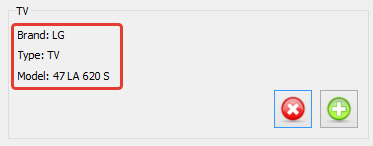
Dacă doriţi să ştergeţi telecomanda, selectaţi locaţia şi faceţi clic pe butonul ![]() Șterge.
Șterge.
Faceţi clic pe butonul ![]() Conversie în meniu sau bara de instrumente. Formularul de conversie apare.
Conversie în meniu sau bara de instrumente. Formularul de conversie apare.
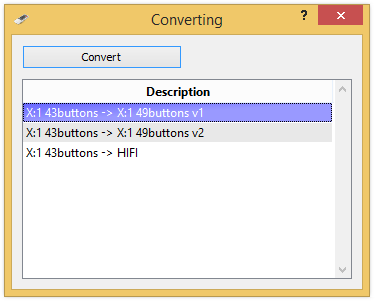
Faceţi clic pe butonul ![]() Export în meniu sau bara de instrumente. Formularul de Export apare. Introduceţi numele fişierului şi apăsaţi Salvare.
Export în meniu sau bara de instrumente. Formularul de Export apare. Introduceţi numele fişierului şi apăsaţi Salvare.
Faceţi clic pe butonul![]() Import în meniu sau bara de instrumente. Formularul de Import apare. Alegeți fișierul cu extensie .xml pentru import şi apăsaţi Deschide.
Import în meniu sau bara de instrumente. Formularul de Import apare. Alegeți fișierul cu extensie .xml pentru import şi apăsaţi Deschide.
Faceţi clic pe Previzualizare în meniu. Formularul de Previzualizare apare. Aici puteţi vizualiza şi tipări codurile conform telecomenzii originale si telecomenzii USB. Aveţi posibilitatea să tipăriţi informaţii folosind ![]() Tipărire, fără previzualizare.
Tipărire, fără previzualizare.
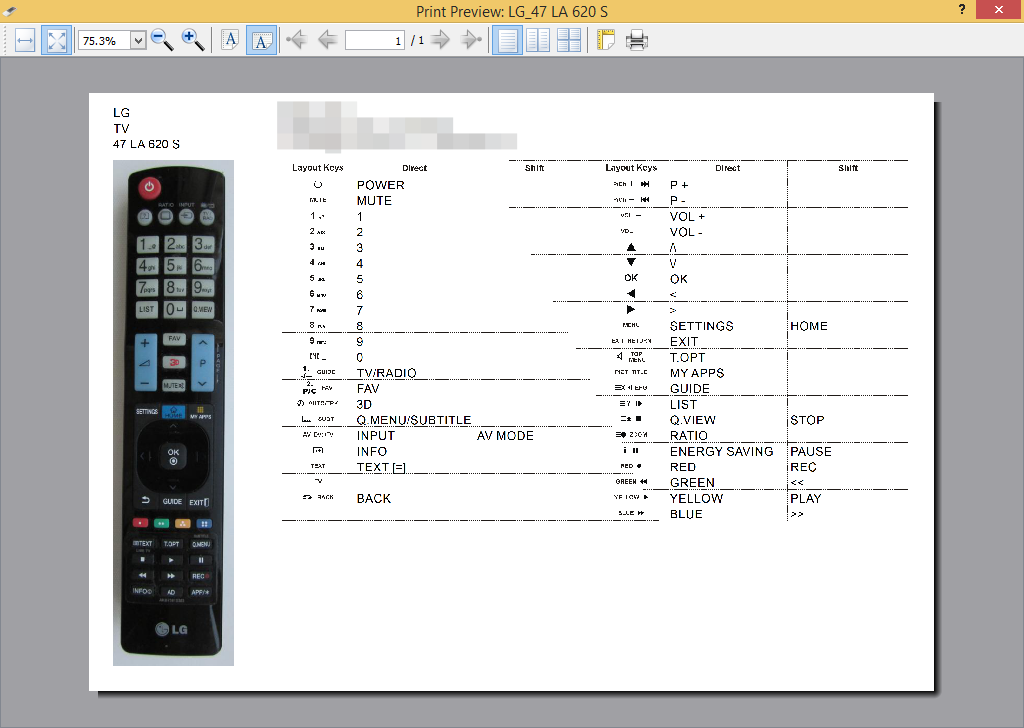
Contactele noastre sunt tipărite pe pagină. Le puteţi schimba în formularul Parametri.
Faceţi clic pe Telecomandă Virtuală în meniu. Alegeți telecomanda necesară. Acum puteţi transmite de pe calculator apăsând tastele corespunzătoare pe imaginea telecomenzii.
Faceţi clic pe ![]() Căutare din meniu sau din bara de instrumente. Formularul de căutare apare. Citiţi tastele de care aveţi nevoie. În stânga apare telecomanda care corespunde. Puteţi merge la una dintre ele cu dublu clic de mouse.
Căutare din meniu sau din bara de instrumente. Formularul de căutare apare. Citiţi tastele de care aveţi nevoie. În stânga apare telecomanda care corespunde. Puteţi merge la una dintre ele cu dublu clic de mouse.
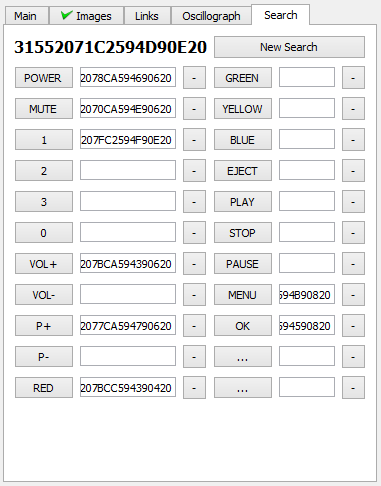
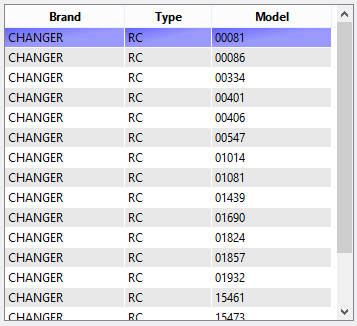
Alegeți limba dvs. din meniu. Programul va seta automat limba aleasă de dvs.
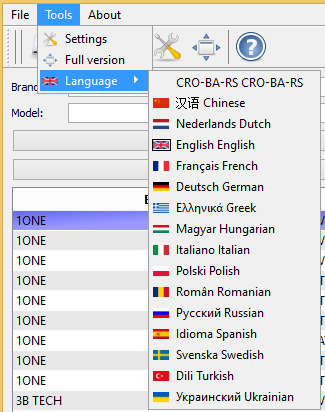
Faceţi clic pe ![]() Setări din meniu şi formularul de setări apare.
Setări din meniu şi formularul de setări apare.